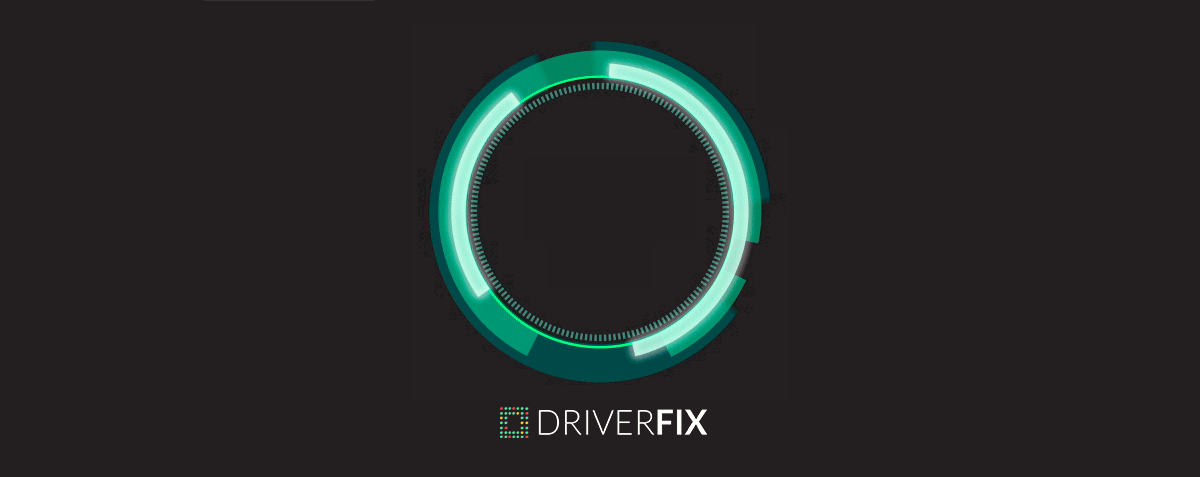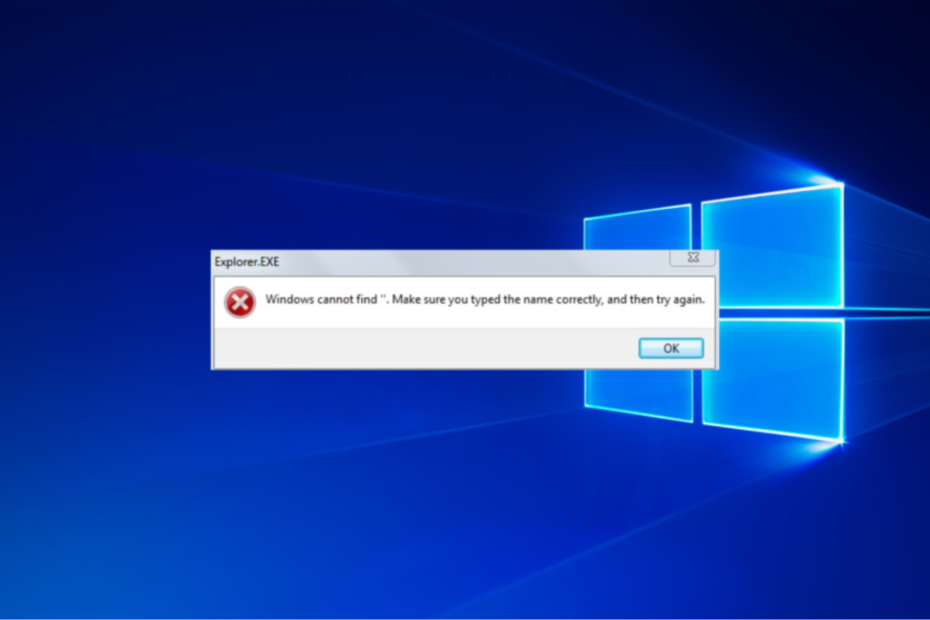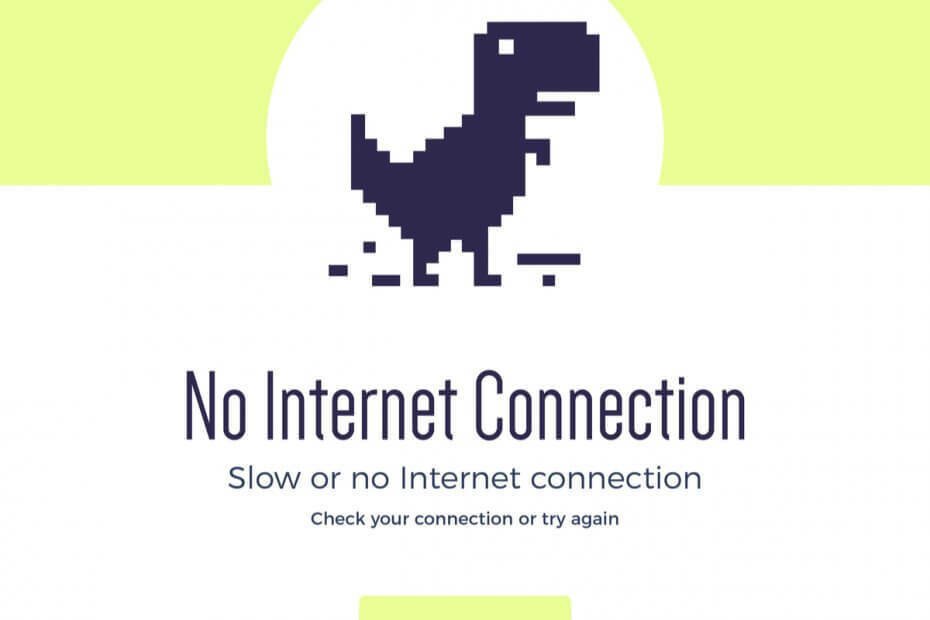
אל גישה לאינטרנט הוא קריטי עבור מרבית השימושים, דיווחים מדהימים recibiendo el mensaje "Windows 10 no se puede conectar a esta red" mientras intentan establecer conexión a מרשתת.
Este puede ser un gran problema, pero hay algunas formas con las que se pueden solucionar estos problemas.
¿מה פתרון השגיאה של Windows 10 אין לך קשר לאדום?
Solución 1 – Desinstalar el adaptador de tu red
- Presiona la tecla de Windows + X y elige el Administrador de dispositivos de la list.
- Cuando inicie el Administrador de dispositivos, ubica tu adaptador de red y haz clic derecho en él.
- Selecciona Desinstalar. Si te lo piden, marca Desinstalar el dispositive y haz clic en OK.
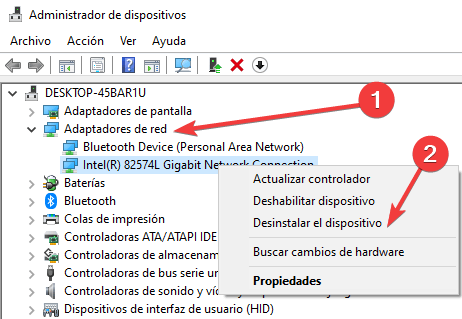
- בדוק את השליטה ב-Haya Sido Desinstalado, התקן את מערכת ההפעלה של Windows 10 אוטומטית.
Solución 2 – Cambiar el ancho del canal para el adaptador de tu red
- Presiona la tecla de Windows + S e מציגים את el tipo de red. Elige el Centro de Redes y recursos compartidos de la list de resultados.
- קואנדו אברה אל Centro de Reds y Recursos Compartidos, haz clic en קמביאר תצורת מתאם.

- Ubica tu adaptador inalámbrico y haz clic derecho en él. Elige Propiedades en el menú.
- Cuando abra la ventana de Propiedades, navega a la sección de propiedades avanzadas.
- Selecciona el ancho de canal 802.11 y cambia el valor. שימוש ב-Algunos Usuarios Han Reportado que Cambiar el Valor a 20 MHz has solucionado el problema para elos, pero es posible que tengas que utilizar otro valor.
- Haz clic en OK para guardar los cambios.
פתרון 3 - השבת את ה-IPv6 עבור הנתב
- אברה אל Centro de Reds y Recursos Compartidos.
- Encuentra la sección de Conexiones y haz clic en tu conexión בפועל.
- Se abrirá la ventana de estado de conexión. Haz clic en el botón de Propiedades.
- Encuentra el פרוטוקול אינטרנט גרסה 6 (TCP /IPv6) y desmárcalo.
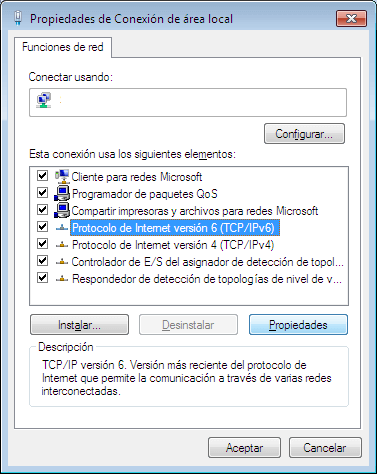
- Haz clic en OK para guardar los cambios.
- Reinicia tu ordenador para poder aplicar los cambios.
אם יש בעיה נוספת, אפשר למצוא את הנתב IPv6. הנתב ה-IPv6 והנתב מסובך בצורה מסובכת, הוא שונה עבור הנתב טיפו, כמו גם הנתב, בדוק את הוראות ההוראות של הנתב.
Solución 4 - פתרון תיאור של מתאם ונתב estén usando el mismo tipo de seguridad
- Abre el Centro de Reds y usos compartidos y haz clic en Administrar redes inalámbricas.
- Encuentra tu red inalámbrica, haz clic derecho en ella y elige Propiedades.
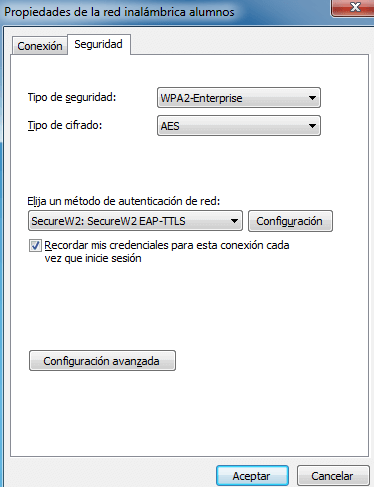
- Dirígete a la pestaña de סגורידאד, encuentra la sección de tipo de seguridad y selecciona el mismo tipo de seguridad que esté utilizando tu נתב. Es posible que tengas que probar diferentes tipos de seguridades antes de elegir el אידיאלי.
- Haz clic en OK para guardar los cambios.
פתרון 5 – Cambiar el modo de red inalámbrica
- אברה אל Centro de Reds y Recursos Compartidos.
- Haz clic en Cambiar las configuraciones del adaptador, ubica tu adaptador de red inalámbrico, haz clic derecho en él y elige Propiedades desde el menú.
- Cuando la ventana de Propiedades se abra, haz clic en el botón de Configurar.
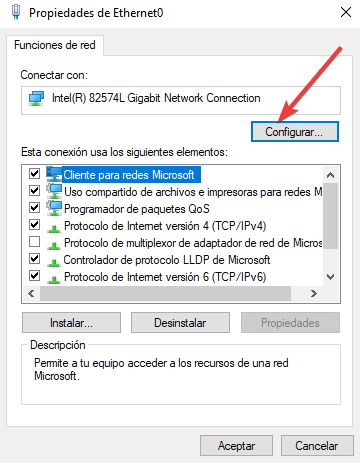
- Dirígete a la pestaña de אופציות אבנזדה y desde la list selecciona מצב אינאלמבריקו.
- Ahora cambia el valor del modo inalámbrico para que coincida con el valor del modo inalámbrico in tu router.
En la mayoría de los casos 802.11b (o 802.11g) debería funcionar, pero si no funciona, intenta experimentar with different options.